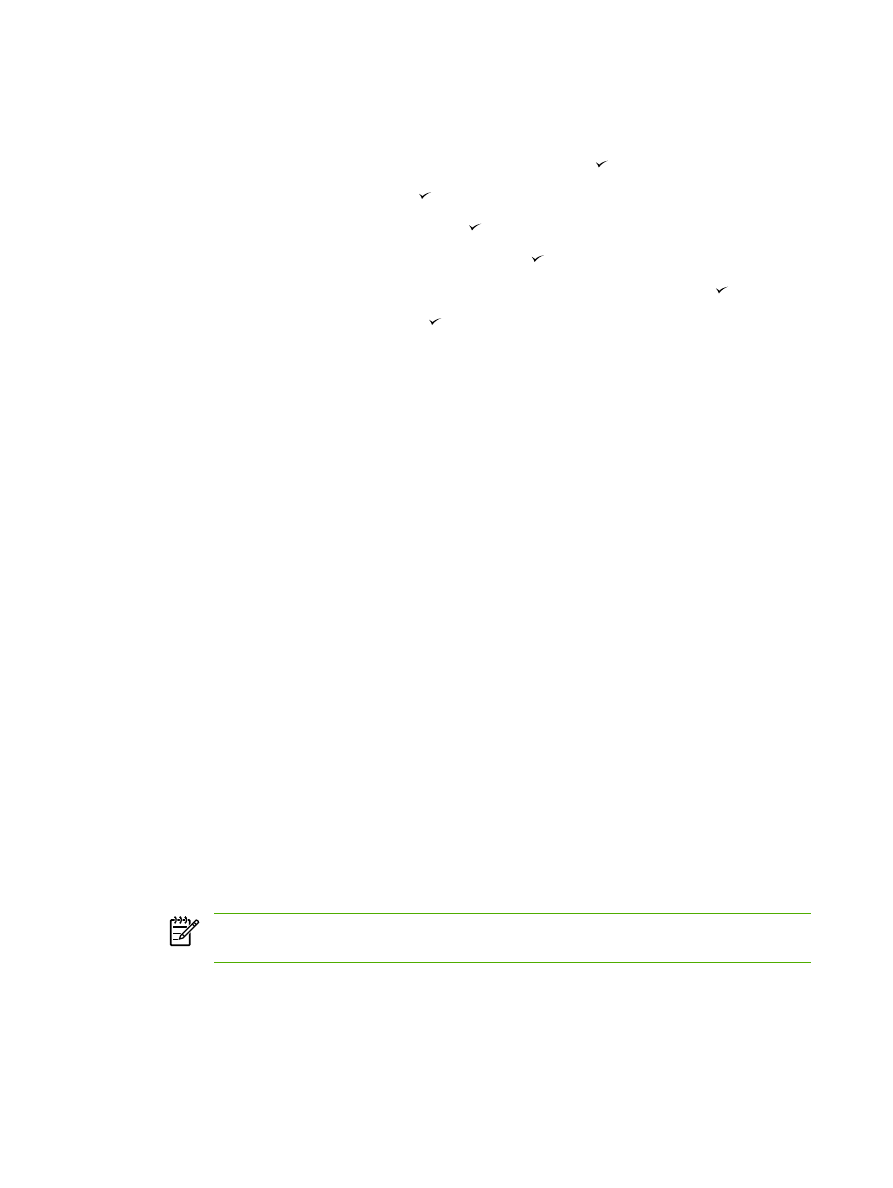
Faxkatalog
Använd faxkatalogen om du vill lägga till eller ta bort personer eller grupper från kortnummerlistan,
importera telefonböcker från olika källor och uppdatera och underhålla kontaktlistan.
●
Om du vill lägga till en kontakt i kortnummerlistan markerar du kryssrutan bredvid det kortnummer
som du vill ange. Ange kontaktnamnet i fönstret Namn på kontakt. Ange faxnumret i fönstret
Faxnummer. Klicka på Lägg till/redigera.
●
Om du vill lägga till en grupp kontakter i kortnummerlistan markerar du kryssrutan bredvid det
kortnummer som du vill ange. Klicka på Ny/redigera grupp. Dubbelklicka på ett kontaktnamn i
listan till vänster om du vill flytta det till grupplistan till höger. Du kan också markera ett namn till
vänster och sedan klicka på lämplig pil för att flytta det till grupplistan till höger. Du kan använda
samma tillvägagångssätt om du vill flytta namn från höger lista till vänster lista. När du har skapat
en grupp anger du ett namn i fönstret Gruppnamn och klickar sedan på OK.
●
Om du vill ändra en befintlig, enskild kortnummerpost markerar du kontaktnamnet genom att klicka
någonstans i namnraden, anger ändringarna i lämpliga fönster och klickar sedan på Lägg till/
redigera. Du kan också göra ändringar direkt i telefonbokslistan genom att klicka på posten och
skriva in ändringarna. Kontrollera att det inte finns en bockmarkering i kolumnen Välj.
●
Om du vill ändra en befintlig kortnummerpost för en grupp markerar du gruppnamnet genom att
klicka någonstans i namnraden och klickar sedan på Ny/redigera grupp. Gör önskade ändringar
och klicka sedan på OK. Du kan ändra namnet på gruppen direkt i telefonbokslistan genom att
klicka på posten och skriva in ändringarna. Kontrollera att det inte finns en bockmarkering i
kolumnen Välj.
●
Om du vill ta bort en post från kortnummerlistan markerar du posten och klickar sedan på Ta bort.
●
Om du vill flytta en kortnummerpost kan du markera posten och sedan klicka på Flytta. Du kan
också markera Flytta och sedan ange posten i dialogrutan. Du kan antingen välja Nästa tomma
rad eller ange numret på den rad som du vill flytta posten till.
OBS!
Om du anger en rad som är upptagen skriver den nya posten över den befintliga
posten.
●
Om du vill importera kontakter från en telefonbok i Lotus Notes, Outlook eller Outlook Express,
klickar du på Importera telefonbok. Välj lämpligt program, navigera till rätt fil och klicka sedan på
OK. Du kan även välja enstaka poster från telefonboken och behöver inte importera hela boken.
●
Om du vill välja alla poster i kortnummerlistan klickar du på rubriken i kolumnen Välj.
210
Kapitel 11 Hur gör jag?
SVWW
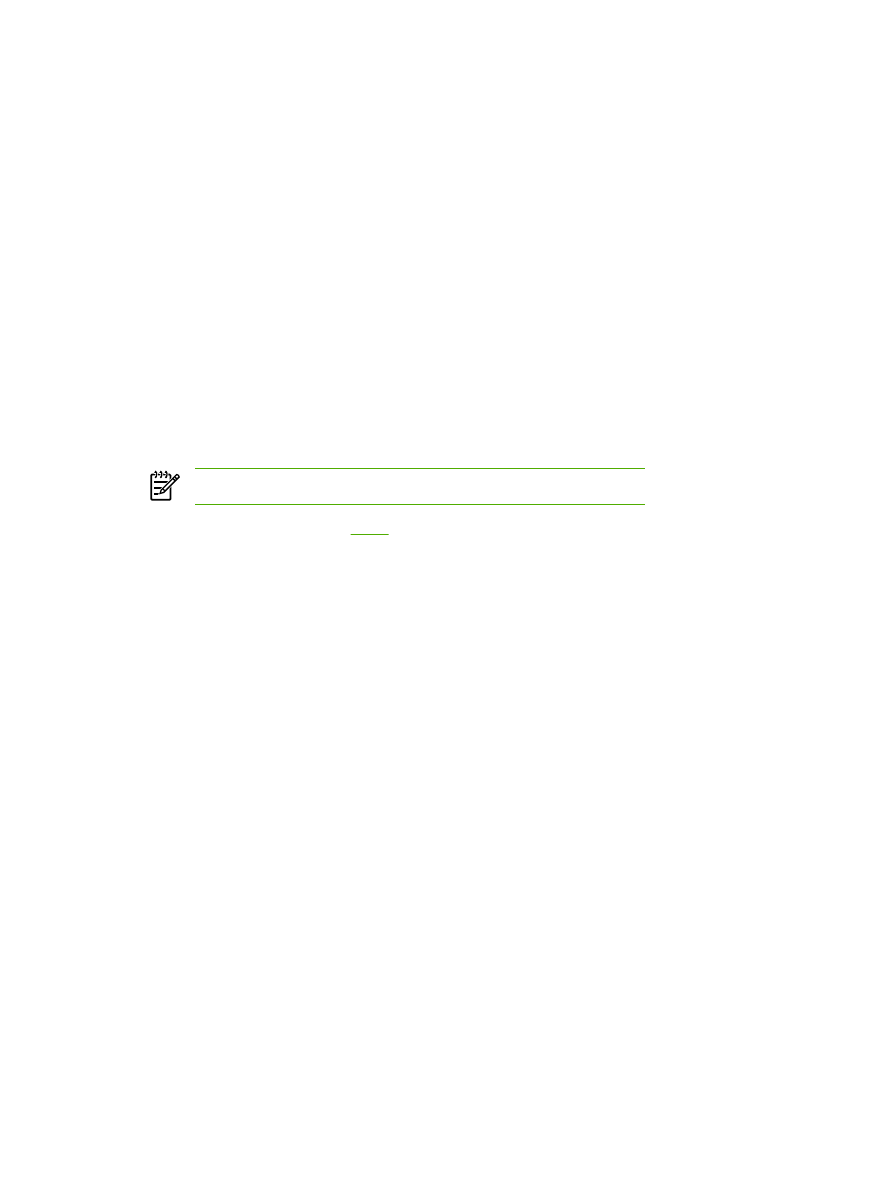
Du kan använda siffror och följande tecken för faxnummer:
●
(
●
)
●
+
●
-
●
*
●
#
●
R
●
W
●
.
●
,
●
<blanksteg>
OBS!
Du måste klicka på Verkställ innan ändringarna genomförs.
Mer information om fax finns i
Faxa
.
SVWW
Fax: Hur gör jag?
211